Ridoc Smart Navigator V2
特長1: 画面デザイン - User Interface
用途に合わせて使い分けできる、二種類のインターフェイス
(Webブラウザー/専用アプリケーション)をご用意しました。
「ドキュメントの画像編集が不要でクライアントに特別なアプリのインストールを行ないたくないお客様へ」

■ブラウザーを利用して操作が可能
Google Chrome™、Microsoft Edge®を利用して文書の閲覧、登録等の操作が可能です。
■通知機能で情報の周知が容易に
アカウントにメールアドレスを登録しておくことで、共有したい文書のURLリンクをメールに添付して周知できます。
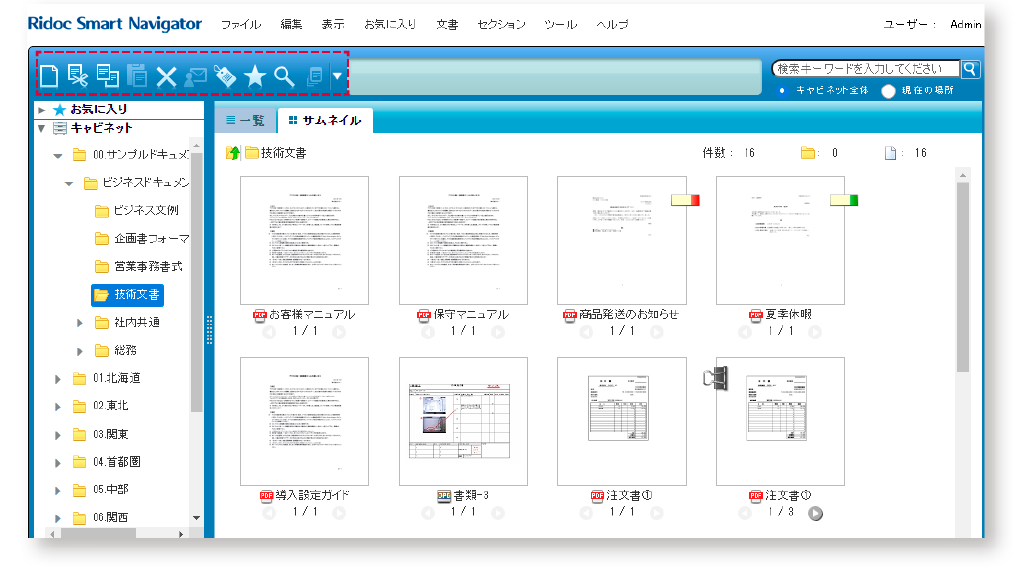
■ホーム画面やツールバーのカスタマイズが可能
文書登録やメール通知など、よく使う機能のボタン配列をユーザーごとにカスタマイズできます。
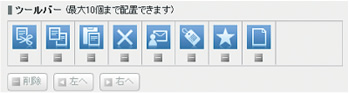
■特殊なアクセス権
基本権限を組み合わせた特殊なアクセス権の設定が可能です。
「使い慣れた専用ソフトウエアの操作環境で、文書のハンドリングを行ないたいお客様へ」

![]() 連携機器・システム表示ツリー
連携機器・システム表示ツリー
RICOH Desk Naviと連携している機器・システムをすべて表示。カラー表示で文書の保管先を分かりやすく表示します。
![]() 文書管理サーバー
文書管理サーバー
Ridoc Samrt Navigatorがツリー上に表示されます。
![]() 文書作成アプリアイコン
文書作成アプリアイコン
表示されている文書の作成アプリケーションを表示します。
![]() クリップ
クリップ
様々なドキュメントをバインドしている状態であることを表示します。
![]() おしごとフロー
おしごとフロー
複数の業務処理を事前に登録し、ボタンひとつでまとめて実行することができる機能です。
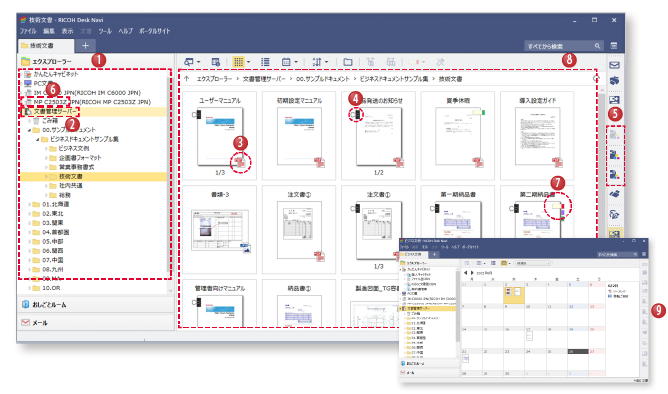
![]() 複合機
複合機
複合機のアイコンを開くと複合機のドキュメントボックス内の文書を表示することができます。
![]() 付せん
付せん
ドキュメントのページごとに付せんをつけて目的のドキュメントやセクションを探し易くすることができます。
![]() サムネール表示エリア
サムネール表示エリア
保存されているドキュメントをサムネールで表示します。
![]() カレンダービューで、直感的な検索が可能
カレンダービューで、直感的な検索が可能
文書の登録日・更新日に沿ったサムネールの表示で記憶をたどりながら検索できる「カレンダービュー」など、ビジュアルな検索機能を装備。必要な文書はアプリケーションを起動することなく表示が可能。表示されている文書に対して、編集*が行なえます。
- *追加、差し替え、移動、結合、分割、回転などの編集が可能。
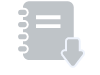
購入をご検討中のお客様へ